하드 드라이브에 대한 액세스를 다시 얻는 방법, 하드 드라이브를 열 수 없는 오류 수정

이 글에서는 하드 드라이브에 문제가 생겼을 때 다시 접근할 수 있는 방법을 안내해 드리겠습니다. 함께 따라 해 보세요!
Windows 방화벽이 일부 설정을 변경할 수 없음 오류 0x80070424 수정 : Windows 방화벽 또는 Window Defender에서 설정을 변경하려고 하면 "Windows 방화벽이 일부 설정을 변경할 수 없습니다. 오류 코드 0x80070424"가 표시되면 방화벽이 감염되었을 가능성이 있습니다. 단순히 방화벽 또는 Windows Defender 서비스가 중지되었으며 설정을 변경하려면 다시 시작해야 함을 의미할 수도 있습니다. 어쨌든 방화벽은 매우 중요하며 방화벽이 없으면 컴퓨터는 모든 종류의 악의적인 공격에 노출됩니다.
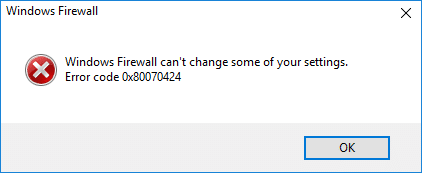
오류 0x80070422 뒤에 다양한 이유:
이제 오류 0x80070422가 표시되는 이유를 모두 알았으니 이 오류를 수정하는 방법을 알아야 할 때입니다. 고맙게도 이 오류를 쉽게 수정할 수 있는 다양한 접근 방식이 있으므로 시간을 낭비하지 않고 아래 나열된 문제 해결 단계를 통해 이 오류를 수정하는 방법을 살펴보겠습니다.
내용물
Windows 방화벽이 일부 설정을 변경할 수 없음 오류 0x80070424 수정
문제가 발생하는 경우에 대비 하여 복원 지점 을 만드십시오 .
방법 1: Windows 방화벽 서비스 활성화
1. Windows 키 + R을 누른 다음 services.msc 를 입력 하고 Enter 키를 누릅니다.

2. Windows 방화벽 을 찾을 때까지 아래로 스크롤 하고 마우스 오른쪽 버튼을 클릭한 다음 속성 을 선택 합니다.
3. 서비스가 실행되고 있지 않으면 시작을 클릭 하고 시작 유형이 자동 인지 확인 합니다.
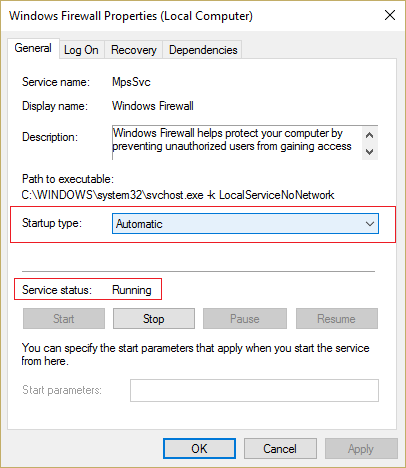
4. 적용을 클릭한 다음 확인을 클릭합니다.
5.마찬가지로 위의 Background Intelligence Transfer Service 단계를 수행 한 다음 PC를 재부팅합니다.
방법 2: Windows 업데이트 구성 요소 재설정
1. Windows 키 + X를 누른 다음 명령 프롬프트(관리자) 를 선택 합니다.

2. cmd에 다음 명령을 입력하고 각 명령 다음에 Enter 키를 누릅니다.
a) netsh advfirewall 재설정
b) net start mpsdrv
c) net start bfe
d) net start mpssvc
e) regsvr32 firewallapi.dll

3. 확인 메시지가 표시되면 확인을 클릭합니다.
4. PC를 재부팅하여 변경 사항을 저장합니다. Windows 방화벽이 일부 설정을 변경할 수 없음 오류 0x80070424를 수정할 수 있는지 다시 확인하십시오 .
방법 3: 연결 서비스 시작
1. Windows 키 + R을 누른 다음 메모장 을 입력 하고 Enter 키를 누릅니다.
2. 아래 텍스트를 복사하여 메모장 파일에 붙여넣습니다.
sc config MpsSvc start= auto sc config KeyIso start= auto sc config BFE start= auto sc config FwcAgent start= auto net stop MpsSvc net start MpsSvc net stop KeyIso net start KeyIso net start Wlansvc net start dot3svc net start EapHostnet net stop BFE net start BFE net start PolicyAgent net start MpsSvc net start IKEEXT net start DcaSvcnet net stop FwcAgent net start FwcAgent
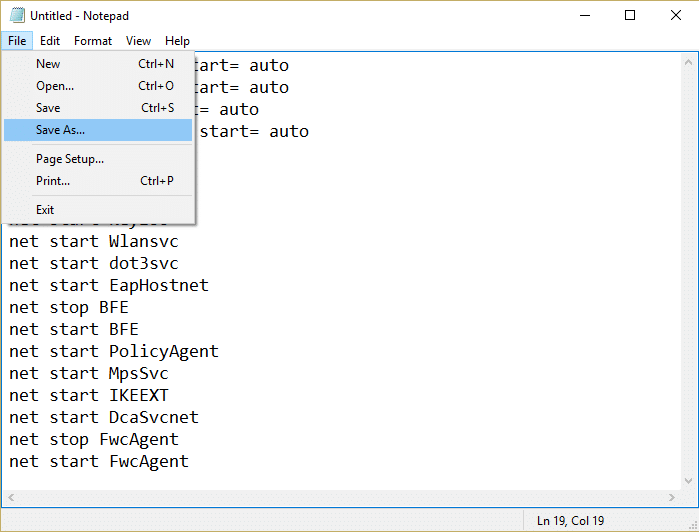
3. 메모장에서 파일 > 다른 이름으로 저장을 클릭 한 다음 파일 이름 상자에 RepairFirewall.bat 를 입력 합니다.
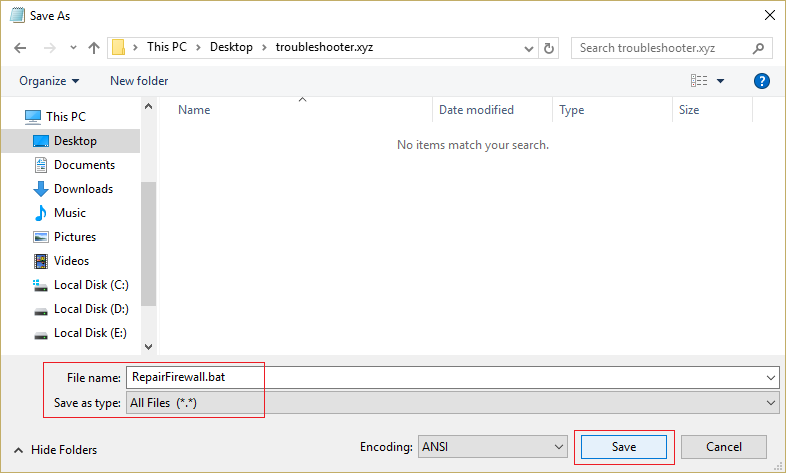
4. 다음으로 저장 형식 드롭다운에서 모든 파일 을 선택한 다음 저장 을 클릭 합니다.
파일에 5.Navigate RepairFirewall.bat 방금 만든 마우스 오른쪽 단추로 클릭 한 다음 선택 관리자 권한으로 실행합니다.
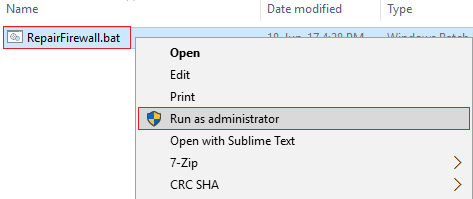
6. 파일이 복구 프로세스를 완료하면 Windows 방화벽을 다시 열어보고 성공하면 RepairFirewall.bat 파일을 삭제 하십시오.
전체 바이러스 백신 검사를 수행하여 컴퓨터가 안전한지 확인하십시오. 이 외에도 CCleaner 및 Malwarebytes Anti-malware를 실행합니다.
1. CCleaner & Malwarebytes를 다운로드 하여 설치 합니다.
2. Malwarebytes를 실행 하고 시스템에서 유해한 파일을 검사하도록 합니다.
3. 악성코드가 발견되면 자동으로 제거합니다.
4. 이제 CCleaner를 실행 하고 "Cleaner" 섹션의 Windows 탭에서 청소할 다음 선택 항목을 확인하는 것이 좋습니다.

5.적절한 점을 확인했으면 Run Cleaner 를 클릭 하고 CCleaner가 과정을 실행하도록 하십시오 .
6. 시스템을 청소하려면 레지스트리 탭을 선택하고 다음이 선택되어 있는지 확인하십시오.

7. 문제 검색을 선택하고 CCleaner가 검색하도록 허용한 다음 선택한 문제 수정 을 클릭 합니다.
8. CCleaner가 “ 레지스트리 변경 사항을 백업하시겠습니까? " 예를 선택합니다.
9.백업이 완료되면 선택한 문제 모두 수정을 선택합니다.
10.PC를 다시 시작하여 변경 사항을 저장합니다. 이렇게 하면 Windows 방화벽 이 일부 설정을 변경할 수 없음 오류 0x80070424를 수정할 수 있지만 그렇지 않은 경우 다음 방법으로 계속 진행합니다.
방법 5: 레지스트리 수정
C:\Windows로 이동하여 system64 폴더를 찾습니다 (sysWOW64와 혼동하지 마십시오). 폴더가 있는 경우 두 번 클릭한 다음 consrv.dll 파일을 찾으십시오. 이 파일을 찾으면 시스템이 제로 액세스 루트킷에 감염되었음을 의미합니다.
1. MpsSvc.reg 및 BFE.reg 파일을 다운로드 합니다. 두 번 클릭하여 이러한 파일을 실행하고 레지스트리에 추가합니다.
2. PC를 재부팅하여 변경 사항을 저장합니다.
3. Windows 키 + R을 누른 다음 regedit 를 입력하고 Enter 키를 눌러 레지스트리 편집기를 엽니다.

4. 그런 다음 다음 레지스트리 키로 이동합니다.
컴퓨터\HKEY_LOCAL_MACHINE\SYSTEM\CurrentControlSet\서비스\BFE
5. BFE 키를 마우스 오른쪽 버튼으로 클릭하고 권한을 선택합니다.
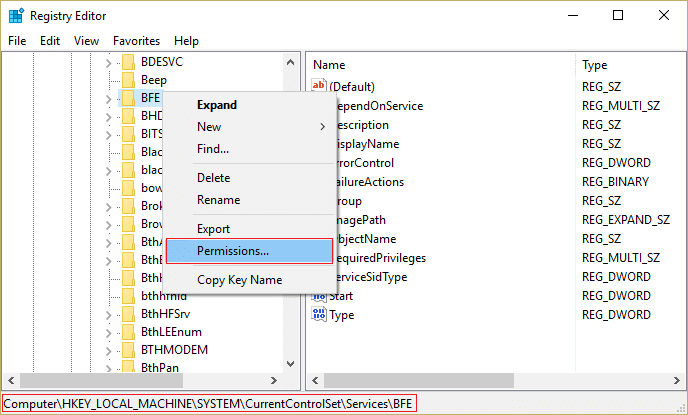
6. 열리는 다음 창에서 추가 버튼을 클릭 합니다.
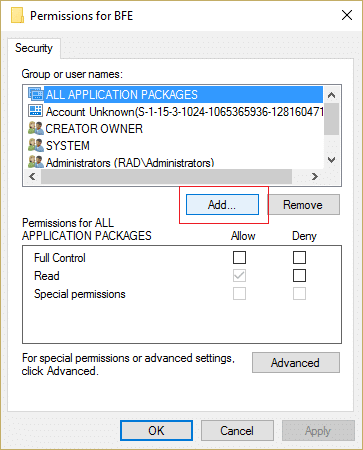
7. 필드 아래에 " Everyone "(따옴표 제외)을 입력합니다. 선택할 개체 이름을 입력한 다음 이름 확인 을 클릭합니다 .

8. 이제 이름이 확인되면 확인을 클릭 합니다.
9. 이제 모든 사람이 그룹 또는 사용자 이름 섹션에 추가되어야 합니다 .
10. 목록 에서 모두 를 선택 하고 허용 열에서 모든 권한 옵션 을 선택했는지 확인하십시오 .
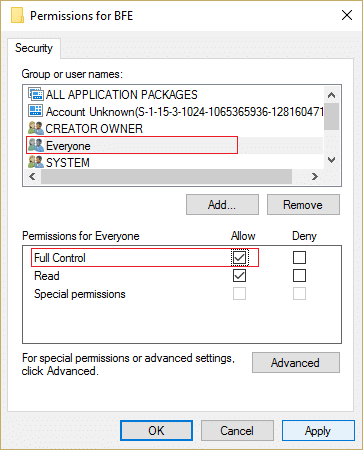
11.적용을 클릭한 다음 확인을 클릭합니다.
12.Windows 키 + R을 누른 다음 services.msc 를 입력 하고 Enter 키를 누릅니다.

13.아래 서비스를 찾아 마우스 오른쪽 버튼으로 클릭한 다음 속성 을 선택합니다 .
필터링 엔진
Windows 방화벽
14. 속성 창에서 둘 다 활성화하고(시작 클릭) 시작 유형 이 자동 으로 설정되어 있는지 확인합니다 .

15.이 오류가 계속 표시되면 "Windows가 로컬 컴퓨터에서 Windows 방화벽을 시작할 수 없습니다. 비 Windows 서비스가 공급업체에 문의하는 경우 이벤트 로그를 참조하십시오. 오류 코드 5." 그런 다음 다음 단계를 계속합니다.
17.이 파일을 실행하고 여기로 이동하여 위의 키를 부여한 대로 다시 전체 권한을 부여합니다.
HKEY_LOCAL_MACHINE\SYSTEM\CurrentControlSet\services\SharedAccess
18. 마우스 오른쪽 버튼으로 클릭한 다음 권한 을 선택 합니다. 추가를 클릭하고 모든 사람을 입력한 다음 모든 권한을 선택합니다.
19. 이제 방화벽을 시작할 수 있어야 합니다. 또한 다음 서비스도 다운로드할 수 있습니다.
BITS
Security Center
Windows Defender
Windows 업데이트
20.실행하고 확인 메시지가 표시되면 예를 클릭합니다. 변경 사항을 저장하려면 PC를 재부팅하십시오.
이것은 문제에 대한 최종 솔루션이므로 Windows 방화벽이 일부 설정을 변경할 수 없음 오류 0x80070424 를 수정 해야 합니다 .
방법 6: 수동으로 바이러스 제거
1. Windows 검색에 regedit 를 입력한 다음 마우스 오른쪽 버튼으로 클릭 하고 관리자 권한으로 실행을 선택 합니다.
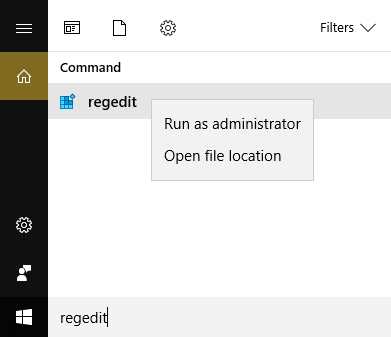
2. 다음 레지스트리 키로 이동합니다.
컴퓨터\HKEY_CURRENT_USER\SOFTWARE\클래스
3. 이제 Classes 폴더에서 레지스트리 하위 키 '.exe'로 이동합니다.
4. 마우스 오른쪽 버튼을 클릭하고 삭제를 선택합니다.
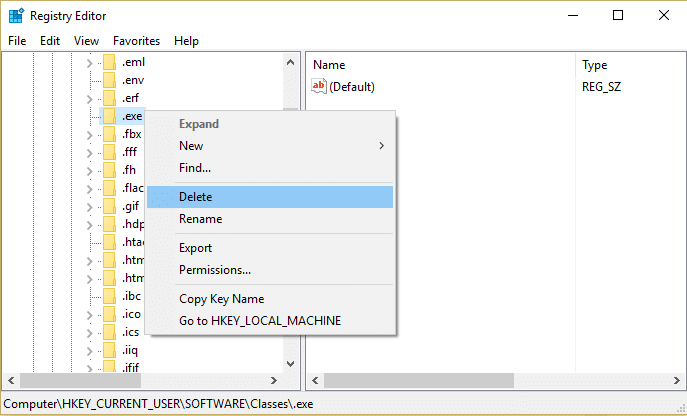
5. 다시 Classes 폴더에서 레지스트리 하위 키 'secfile'을 찾습니다.
6. 이 레지스트리 키도 삭제하고 확인을 클릭합니다.
7.레지스트리 편집기를 닫고 PC를 재부팅합니다. 이 키를 삭제해도 Windows 방화벽이 일부 설정을 변경할 수 없는 문제를 해결할 수 있는지 다시 확인하십시오.
방법 7: Windows가 최신 버전인지 확인
1. Windows 키 + I를 누른 다음 업데이트 및 보안 을 선택 합니다.

2. 그런 다음 업데이트 확인을 클릭 하고 보류 중인 업데이트가 있는지 확인합니다.

3.업데이트가 설치된 후 PC를 재부팅합니다.
당신을 위해 추천 된:
Windows 방화벽이 일부 설정을 변경할 수 없음 오류 0x80070424를 성공적으로 수정한 것입니다. 이 게시물과 관련하여 여전히 질문이 있는 경우 댓글 섹션에서 자유롭게 질문하세요.
이 글에서는 하드 드라이브에 문제가 생겼을 때 다시 접근할 수 있는 방법을 안내해 드리겠습니다. 함께 따라 해 보세요!
AirPods는 언뜻 보기에 다른 무선 이어폰과 별반 다르지 않아 보입니다. 하지만 몇 가지 잘 알려지지 않은 기능이 발견되면서 모든 것이 달라졌습니다.
Apple은 iOS 26을 출시했습니다. 완전히 새로운 불투명 유리 디자인, 더욱 스마트해진 경험, 익숙한 앱의 개선 사항이 포함된 주요 업데이트입니다.
학생들은 학업을 위해 특정 유형의 노트북이 필요합니다. 선택한 전공 분야에서 뛰어난 성능을 발휘할 만큼 강력해야 할 뿐만 아니라, 하루 종일 휴대할 수 있을 만큼 작고 가벼워야 합니다.
Windows 10에 프린터를 추가하는 것은 간단하지만, 유선 장치의 경우와 무선 장치의 경우 프로세스가 다릅니다.
아시다시피 RAM은 컴퓨터에서 매우 중요한 하드웨어 부품으로, 데이터 처리를 위한 메모리 역할을 하며 노트북이나 PC의 속도를 결정하는 요소입니다. 아래 글에서는 WebTech360에서 Windows에서 소프트웨어를 사용하여 RAM 오류를 확인하는 몇 가지 방법을 소개합니다.
스마트 TV는 정말로 세상을 휩쓸었습니다. 이렇게 많은 뛰어난 기능과 인터넷 연결 덕분에 기술은 우리가 TV를 시청하는 방식을 바꾸어 놓았습니다.
냉장고는 가정에서 흔히 볼 수 있는 가전제품이다. 냉장고는 보통 2개의 칸으로 구성되어 있는데, 냉장실은 넓고 사용자가 열 때마다 자동으로 켜지는 조명이 있는 반면, 냉동실은 좁고 조명이 없습니다.
Wi-Fi 네트워크는 라우터, 대역폭, 간섭 외에도 여러 요인의 영향을 받지만 네트워크를 강화하는 몇 가지 스마트한 방법이 있습니다.
휴대폰에서 안정적인 iOS 16으로 돌아가려면 iOS 17을 제거하고 iOS 17에서 16으로 다운그레이드하는 기본 가이드는 다음과 같습니다.
요거트는 정말 좋은 음식이에요. 매일 요구르트를 먹는 것이 좋은가요? 매일 요구르트를 먹으면, 몸에 어떤 변화가 있을까요? 함께 알아보죠!
이 기사에서는 가장 영양가 있는 쌀 종류와 어떤 쌀을 선택하든 건강상의 이점을 극대화하는 방법에 대해 설명합니다.
수면 일정과 취침 루틴을 정하고, 알람 시계를 바꾸고, 식단을 조절하는 것은 더 나은 수면을 취하고 아침에 제때 일어나는 데 도움이 되는 몇 가지 방법입니다.
임대해 주세요! Landlord Sim은 iOS와 Android에서 플레이할 수 있는 모바일 시뮬레이션 게임입니다. 여러분은 아파트 단지의 집주인 역할을 하며 아파트 내부를 업그레이드하고 세입자가 입주할 수 있도록 준비하여 임대를 시작하게 됩니다.
욕실 타워 디펜스 Roblox 게임 코드를 받고 신나는 보상을 받으세요. 이들은 더 높은 데미지를 지닌 타워를 업그레이드하거나 잠금 해제하는 데 도움이 됩니다.













